Spørsmål
Problem: Hvordan fikse Windows Store feilkode: 0x80070006?
Jeg har prøvd å søke etter Windows-oppdateringer hele dagen, men hvert forsøk ender opp med feilkoden 0x80070006. Jeg prøvde å kjøre sfc /scannow og installere oppdateringene manuelt, men feilen kommer tilbake igjen og igjen. Kan noen hjelpe?
Løst svar
0x80070006-feil (også kjent som feilkode 0x80070006 – 0x2000C) er problemet som ble oppdaget for et par år siden da Windows 10-operativsystemet ble presentert for brukere. Heldigvis har denne feilen blitt fikset, og nå kan folk installere Windows 10 uten å motta feilmeldingen.
Systemfeilkoden 0x80070006 sirkulerer imidlertid fortsatt på Internett og har en tendens til å dukke opp når du søker etter Windows-oppdateringer eller prøver å installere oppdateringene.
Imidlertid har flere personer rapportert at feilen 0x80070006 hindrer dem i å laste ned apper via Windows Store[1] og lagre dem på Micro SD-kort[2]. I dette tilfellet, prøv å lagre appene på hovedstasjonen. På denne måten klarte de fleste å fikse denne feilen på Windows Store. I tilfelle du støter på det når du bruker Windows Update-tjenesten, bør du prøve å utføre trinnene som er angitt nedenfor.
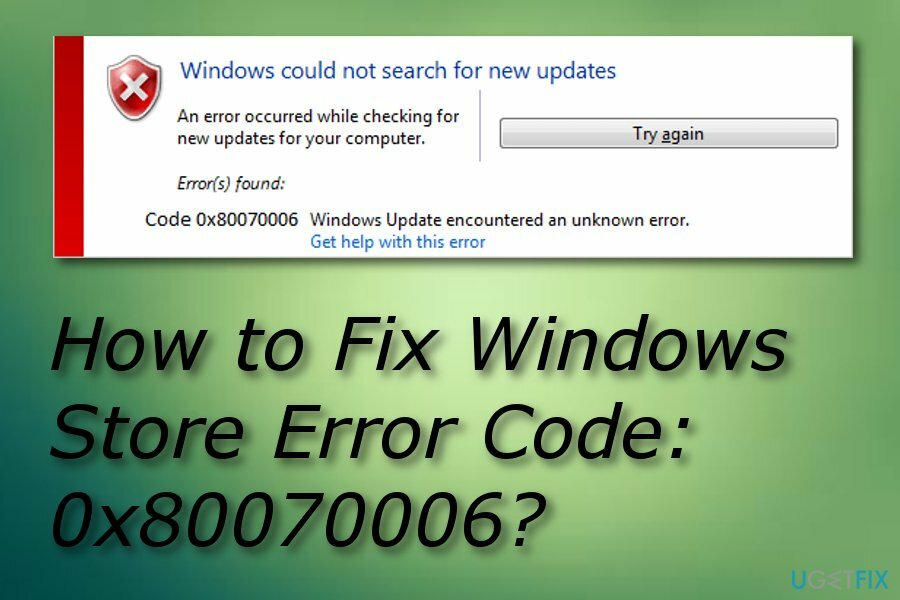
Windows Store-feilkode: 0x80070006 rettelse
For å reparere skadet system, må du kjøpe den lisensierte versjonen av Reimage Reimage.
Vanligvis utløses Windows Update-feil av feilfungerende Windows Update-tjenester eller antivirusprogramvare. Sørg derfor for at PC-en din er fullt optimalisert ved å kjøre en full skanning med ReimageMac vaskemaskin X9. Det vil sjekke Windows-registrene[3], erstatt skadede systemfiler (hvis det er noen), og fjern potensielt uønsket eller skadelig programvare. Hvis problemet fortsetter å forstyrre deg, prøv å utføre metoder for å fikse denne feilen.
Metode 1. Kjør Windows Update Troubleshooter for å fikse feil 0x80070006
For å reparere skadet system, må du kjøpe den lisensierte versjonen av Reimage Reimage.
Windows Update Troubleshooter er et verktøy utviklet av Microsoft, hvis formål er å oppdage og fikse Windows Update-tjenesterelaterte problemer. Dessverre, men feilsøkeren klarer ofte ikke å oppdage feilene. I dette tilfellet, prøv de neste rettelsene:
- Klikk Win-tast + X og velg Kontrollpanel.
- Type Feilsøking og velg Feilsøking fra søkeresultatene.
- Plukke ut System og sikkerhet og klikk på Løs problemer med Windows-oppdateringer.
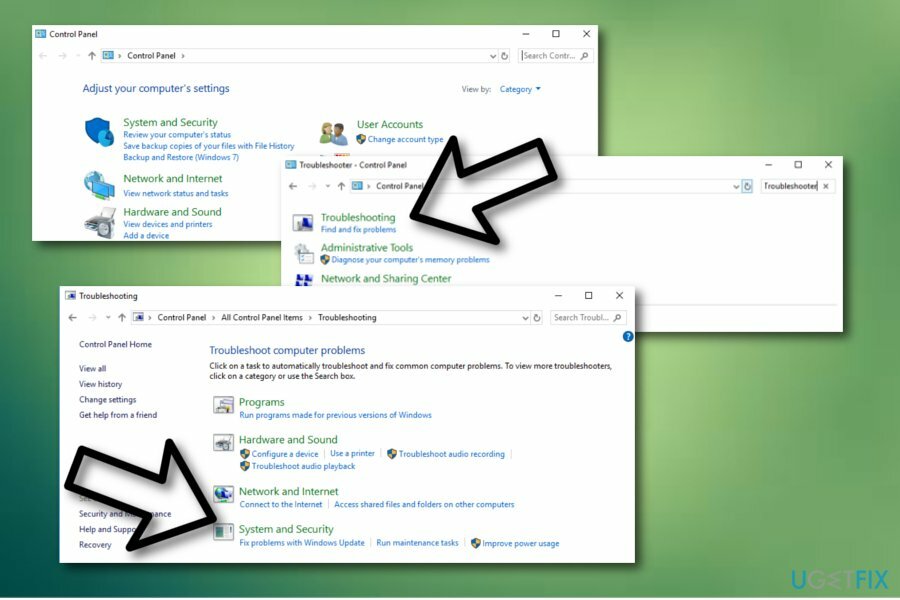
- Vent til prosessen er fullført, og sjekk om feilen oppstår igjen på Windows-oppdateringer.
Metode 2. Deaktiver antivirus og sjekk Windows-brannmurinnstillingene
For å reparere skadet system, må du kjøpe den lisensierte versjonen av Reimage Reimage.
Antivirusprogramvare, spesielt den som tilhører tredjepartsutviklere, kommer ofte i konflikt med de interne Windows-appene og forhindrer at Windows-oppdateringer lastes ned. Derfor vil vi anbefale deg å deaktivere antivirusprogrammet ditt midlertidig og i tillegg sjekke om Windows-brannmurinnstillingene er riktige.
- Klikk Win-tasten + R, type Brannmur.cpl, og trykk OK.
- Plukke ut Slå Windows-brannmur på eller av alternativ.
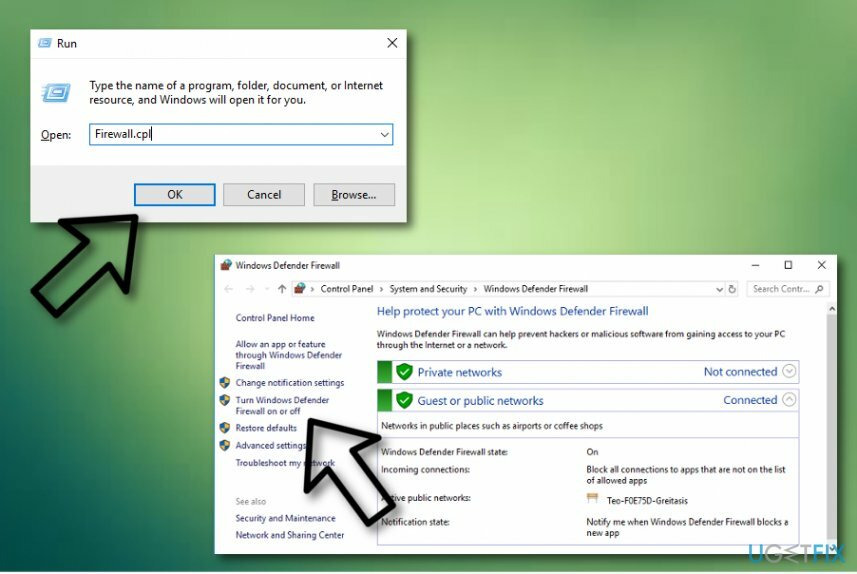
- Gå til Private nettverksinnstillinger og velg Slå av Windows-brannmuren (anbefales ikke).
- Når du er ferdig, naviger til Offentlige nettverksinnstillinger og velg Slå av Windows-brannmuren (anbefales ikke).
- Klikk OK for å lagre endringene.
Metode 3. Tilbakestill Windows Update Components for 0x80070006 feilretting
For å reparere skadet system, må du kjøpe den lisensierte versjonen av Reimage Reimage.
MERK: før du utfører trinnene som er angitt nedenfor, er det tilrådelig å lage registersikkerhetskopier.
- Høyreklikk Vinn nøkkel og velg Ledetekst (admin).
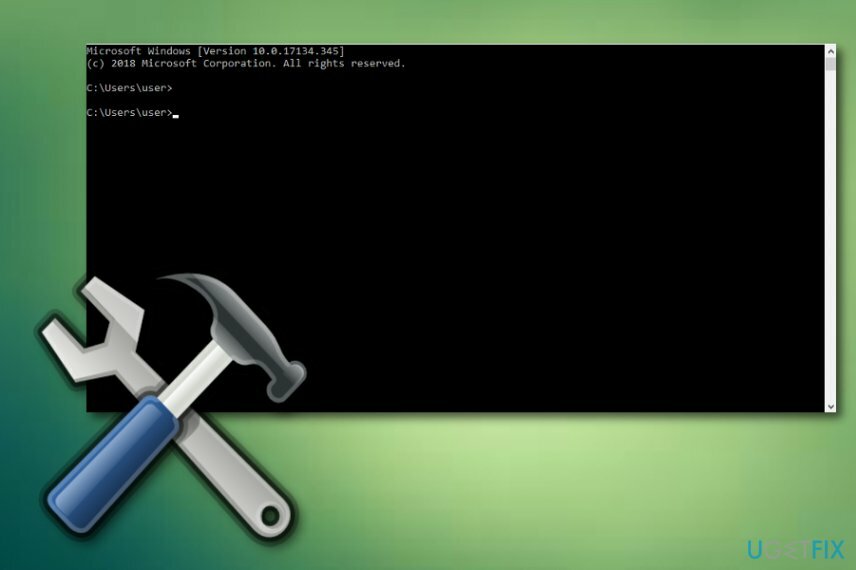
- Hvis en UAC dukker opp, klikk OK å fortsette.
- Ved å skrive inn følgende kommandoer vil du stoppe BITS, Windows Update, Cryptographic, MSI Installer-tjenester. Ikke glem å trykke Enter etter hver av dem:
nettstoppbits
nettstopp wuauserv
nettstopp appidsvc
nettstopp cryptsvc - Skriv deretter Del "%ALLUSERSPROFILE%\\Application Data\\Microsoft\\Network\\Downloader\\qmgr*.dat" kommando for å slette qmgr*.dat filer.
- Når du er ferdig, kopier og lim inn cd /d %windir%\\system32 kommandoen og trykk Enter for å utføre kommandoen.
- For å registrere BITS- og Windows Update-filer på nytt, må du skrive inn alle kommandoene (etterfulgt av Enter) gitt nedenfor:
regsvr32.exe atl.dll
regsvr32.exe urlmon.dll
regsvr32.exe mshtml.dll
regsvr32.exe shdocvw.dll
regsvr32.exe browseui.dll
regsvr32.exe jscript.dll
regsvr32.exe vbscript.dll
regsvr32.exe scrrun.dll
regsvr32.exe msxml.dll
regsvr32.exe msxml3.dll
regsvr32.exe msxml6.dll
regsvr32.exe actxprxy.dll
regsvr32.exe softpub.dll
regsvr32.exe wintrust.dll
regsvr32.exe dssenh.dll
regsvr32.exe rsaenh.dll
regsvr32.exe gpkcsp.dll
regsvr32.exe sccbase.dll
regsvr32.exe slbcsp.dll
regsvr32.exe cryptdlg.dll
regsvr32.exe oleaut32.dll
regsvr32.exe ole32.dll
regsvr32.exe shell32.dll
regsvr32.exe initpki.dll
regsvr32.exe wuapi.dll
regsvr32.exe wuaueng.dll
regsvr32.exe wuaueng1.dll
regsvr32.exe wucltui.dll
regsvr32.exe wups.dll
regsvr32.exe wups2.dll
regsvr32.exe wuweb.dll
regsvr32.exe qmgr.dll
regsvr32.exe qmgrprxy.dll
regsvr32.exe wucltux.dll
regsvr32.exe muweb.dll
regsvr32.exe wuwebv.dll - For å tilbakestille Winsock, skriv netsh winsock tilbakestilling og netsh winhttp reset proxy kommandoer. trykk Tast inn etter hver av dem som vanlig.
- Til slutt, start BITS, Windows Update, Cryptographic, MSI Installer-tjenester på nytt ved å skrive inn følgende kommandoer hver etterfulgt av Enter:
netto startbiter
nettstart wuauserv
netto start appidsvc
netto start cryptsvc
Metode 4. Oppdater datamaskinen manuelt
For å reparere skadet system, må du kjøpe den lisensierte versjonen av Reimage Reimage.
- Start PC-en og velg å logge på som administrator;
- Klikk på Start —> Alle programmene —> Tilbehør —> Systemverktøy;
- Etter det, velg Systemgjenoppretting;
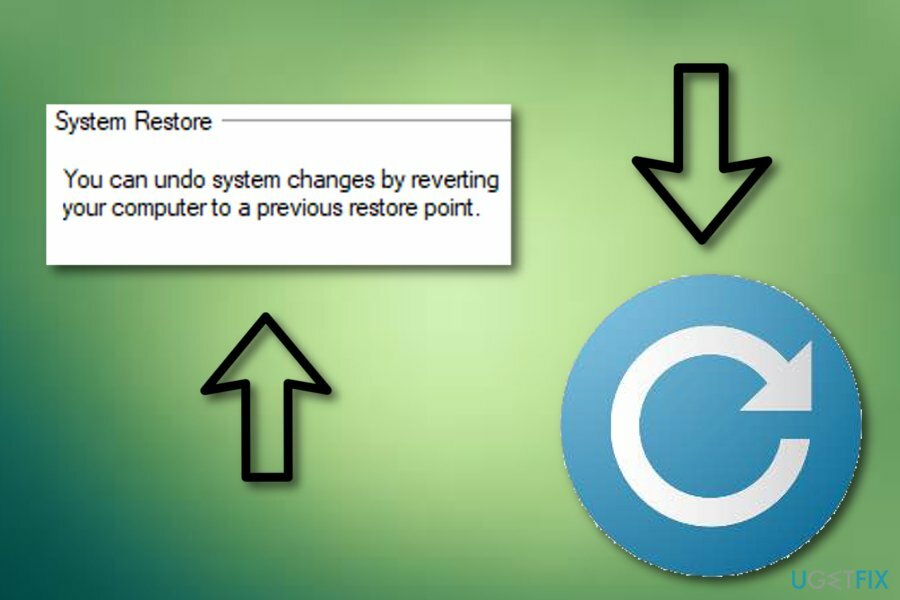
- Velg "Gjenopprett datamaskinen min til et tidligere tidspunkt" variant og trykk på Neste knapp;
- Velg det sist brukte systemgjenopprettingsalternativet fra den gitte listen og velg Neste;
- Klikk igjen når et bekreftelsesvindu vises Neste;
- Når prosessen er fullført, start PC-en på nytt.
Reparer feilene dine automatisk
ugetfix.com-teamet prøver å gjøre sitt beste for å hjelpe brukere med å finne de beste løsningene for å eliminere feilene deres. Hvis du ikke ønsker å slite med manuelle reparasjonsteknikker, vennligst bruk den automatiske programvaren. Alle anbefalte produkter er testet og godkjent av våre fagfolk. Verktøy som du kan bruke for å fikse feilen, er oppført nedenfor:
By på
gjør det nå!
Last ned FixLykke
Garanti
gjør det nå!
Last ned FixLykke
Garanti
Hvis du ikke klarte å fikse feilen ved å bruke Reimage, kontakt supportteamet vårt for å få hjelp. Vennligst gi oss beskjed om alle detaljer du mener vi bør vite om problemet ditt.
Denne patenterte reparasjonsprosessen bruker en database med 25 millioner komponenter som kan erstatte enhver skadet eller manglende fil på brukerens datamaskin.
For å reparere skadet system, må du kjøpe den lisensierte versjonen av Reimage verktøy for fjerning av skadelig programvare.

En VPN er avgjørende når det gjelder brukerens personvern. Online trackere som informasjonskapsler kan ikke bare brukes av sosiale medieplattformer og andre nettsteder, men også din Internett-leverandør og myndighetene. Selv om du bruker de sikreste innstillingene via nettleseren din, kan du fortsatt spores via apper som er koblet til internett. Dessuten er personvernfokuserte nettlesere som Tor er ikke et optimalt valg på grunn av reduserte tilkoblingshastigheter. Den beste løsningen for ditt ultimate privatliv er Privat internettilgang – vær anonym og sikker på nett.
Datagjenopprettingsprogramvare er et av alternativene som kan hjelpe deg gjenopprette filene dine. Når du sletter en fil, forsvinner den ikke ut i løse luften – den forblir på systemet ditt så lenge ingen nye data er skrevet på toppen av den. Data Recovery Pro er gjenopprettingsprogramvare som søker etter arbeidskopier av slettede filer på harddisken din. Ved å bruke verktøyet kan du forhindre tap av verdifulle dokumenter, skolearbeid, personlige bilder og andre viktige filer.